AutoCAD渲染教程_不锈钢&玻璃渲染方法
导言:
在这一AutoCAD三维渲染实例教程中我们将学习到“不锈钢”的金属反光质感、“玻璃”的透明折射效果和“底板”的明亮倒影镜像等技巧,希望能给对AutoCAD三维制作感兴趣的朋友带来帮助。
第一步
我用的图形很简单,一个正四方体,中心画个球体差集后倒圆角。中心放一个球体(借用我以前画的“小时候玩的玻璃球”)。底部画个面域做底板。(图01)
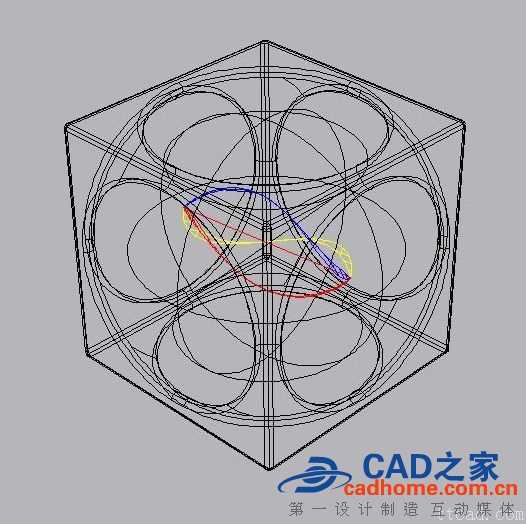
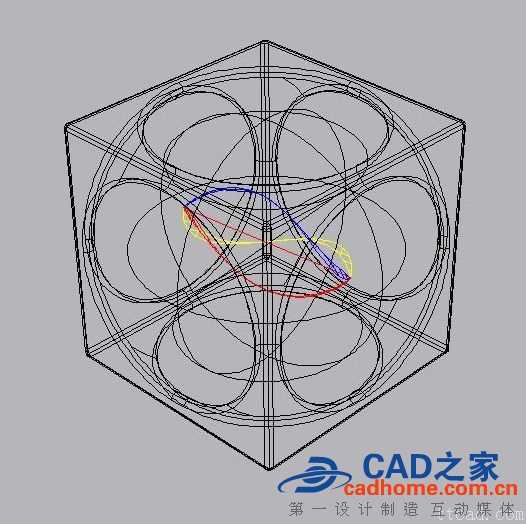
图01
第二步
创建三个材质,“不锈钢”材质、“玻璃”材质和“底板”材质加原有的一个“全局”材质。(图02)


图02
“不锈钢”材质的基本要素
样板:选“高级金属”——具有更多选项的材质,包括可以用于创建特殊效果的特性(例如模拟反射)。
环境光:201,201,201——以指定显示在那些仅由环境光照亮的面上的颜色,
漫射:255,255,255——漫射颜色是对象的主色
反光度:86——有光泽的实体面上的亮显区域较小但显示较亮。 较暗的面可将光线反射到较多方向,从而可创建 区域较大且显示较柔和的亮显。
自发光:0——当设置为大于 0 的值时,可以使对象自身显示为发光而不依赖于图形中的光源。但清晰度则减弱。
谩射贴图:无
不透明度:100——不锈钢应该是不透明的
反射:70——可模拟在有光泽的对象表面上反射的场景
凹凸贴图:无
把材质应用到正四方体。(图03)
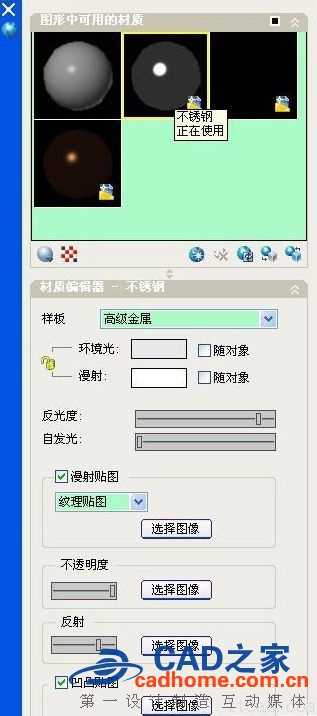
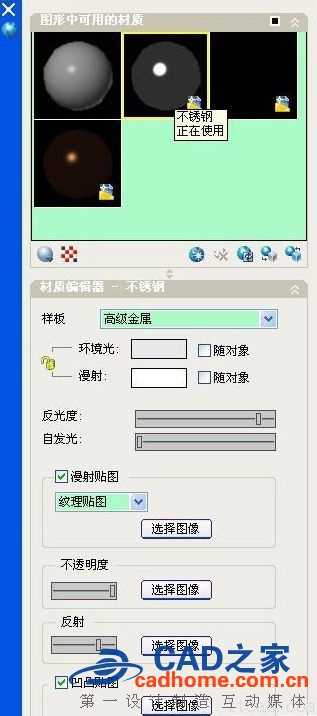
图03
“玻璃”材质的基本要素
样板:选真实——基于物理性质的材质
漫射:240,240,240——以指定显示在那些仅由环境光照亮的面上的颜色,
反光度:96——材质的反射质量定义了反光度或粗糙度。 若要模拟有光泽的曲面,材质应具有较小的高亮区域,并且其镜面颜色较浅,甚至可能是白色。 较粗糙的材质具有较大的高亮区域,并且高亮区域的颜色更接近材质的主色。
折射率:1.170—— 在半透明材质中,光线通过材质时将被弯曲,因此通过材质将看到对象被扭曲。 例如,折射率为 1.0 时,透明对象后面的对象不会失真。 折射率为 1.5 时,对象会严重失真,就像通过玻璃球看对象一样。
半透明度:100——半透明对象传递光线,但在对象内也会散射部分光线。
自发光:0—— 对象本身发光的外观。
谩射贴图:无
不透明度:0——当然越小越透明
凹凸贴图:无
把材质应用到球体。(图04)
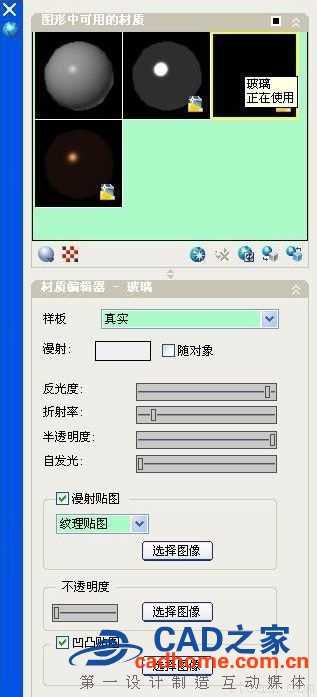
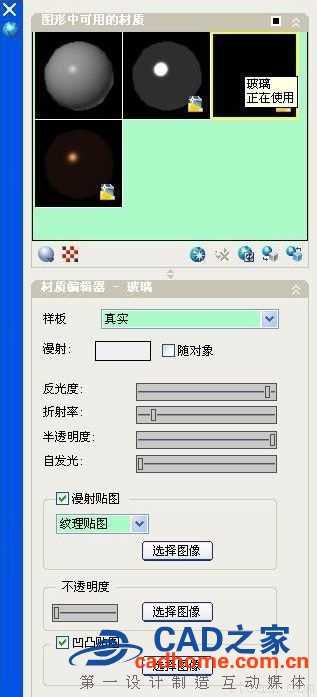
图04
“底板”材质的基本要素
样板:选高级——具有更多选项的材质
环境:118,56,35——以指定显示在那些仅由环境光照亮的面上的颜色。
漫射:3,2,2——以为材质指定一种颜色。
镜面:224,149,92——以指定有光泽材质的亮显区域的颜色。
如果单击第一把锁将环境色设置为漫射颜色。 单击第二把锁将镜面颜色设置为漫射颜色。
将一种颜色锁定到另一种颜色后,更改一种颜色,另一种也将更改。
反光度:68
折射率:1.00
半透明度:0
自发光:0
谩射贴图:无
不透明度:100 ——应该是不透明的
反射:57——可模拟在有光泽的对象表面上反射的场景
凹凸贴图:无
把材质应用到面域。(图05)
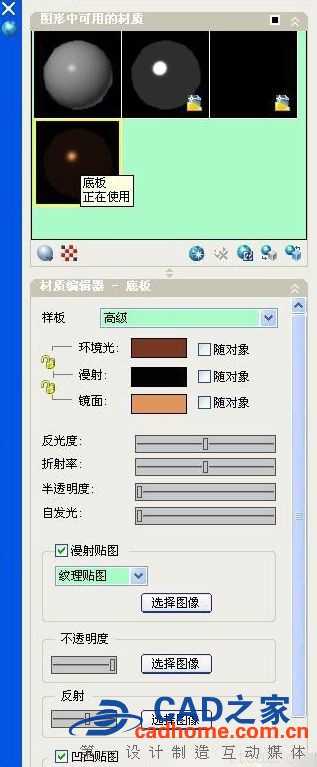
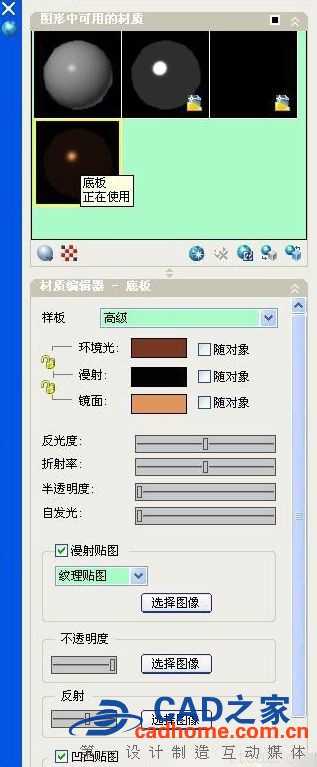
图05
余下的玻璃球中的彩色瓜片。只要在全局里“随对象”简单设置一下即可。(图06)
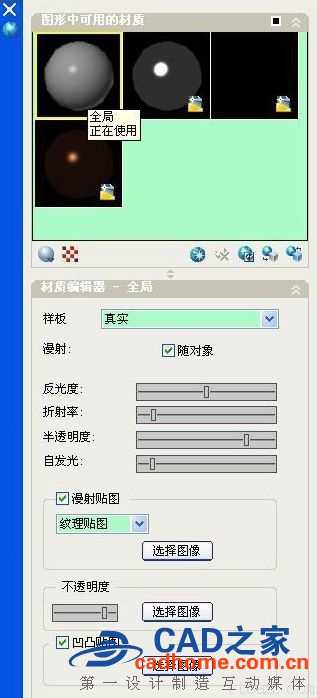
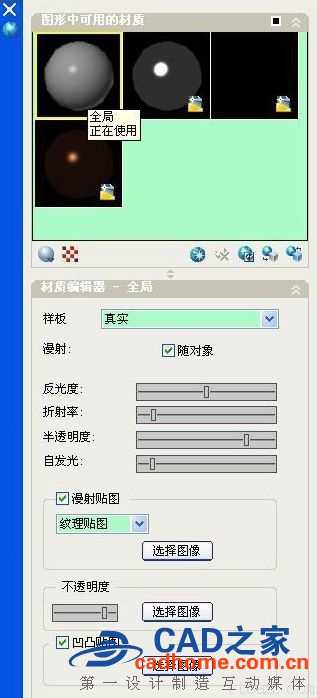
图06
第三步
影响渲染作品的效果因素很多,除了材质和光源(包括阳光及天光)、还有模型的几何图形、场景、视角、背景、渲染精度、电脑配置等等。
这里先建立一个“相机”位置。再建立三个点光源,相机位置与光源位置的合理配合,制定了最佳视角。
新建一个主光源,强度为3、开阴影,柔和、贴图尺寸1024、柔和度3。另外两个辅助光源,强度为1.2、关阴影。(图07)
光源的位置:
如果球体的位置大约为1840,1509,0 那么三个点光源的位置大约分别为:
1933,759,1944
569,1784,782
946,317,782


图07
第四步
材质、光源设置好了,背景色也影响了渲染图的效果(我在以前也谈到多背景色的运用技巧)
先举例用背景色的效果。
用背景 0,0,0色(黑)的效果。(图08)


图08
用背景255,0,0色(红)的效果,其他色自己可试试。(图09)


图09
第五步
我们这里在“视图管理器”里的背景用纯色修改为196,196,196色。(图10)


图10
第六步
最后还要在“高级渲染设置”中设置一下:
打开“高级渲染设置”,选择渲染级别(根据电脑配制的高低选择)这里选择“演示”。在阴影栏目下:模式——简化、阴影贴图——开。
其它默认。(图11)


图11
渲染一下看看效果如何。(图12、13)


图12


图13
免责声明:
1、本站所有资源文章出自互联网收集整理,本站不参与制作,如果侵犯了您的合法权益,请联系本站我们会及时删除。
2、本站发布资源来源于互联网,可能存在水印或者引流等信息,请用户擦亮眼睛自行鉴别,做一个有主见和判断力的用户。
3、本站资源仅供研究、学习交流之用,若使用商业用途,请购买正版授权,否则产生的一切后果将由下载用户自行承担。
4、侵权违法和不良信息举报 举报邮箱:cnddit@qq.com


还没有评论,来说两句吧...